Вне зависимости от версии Windows, которая установлена на вашем компьютере, наступает момент, когда производительность системы начинает падать. Это касается и Windows 10. Причин уменьшения производительности может быть много. Давайте остановимся на тех параметрах операционной системы, которые смогут увеличить скорость её работы.
Убираем программы из автозагрузки
Одной из наиболее распространённых причин замедления работы Windows 10 являются установленные программы, которые прописываются в автозагрузке. Они запускаются при каждом входе в систему и увеличивают общее время загрузки операционной системы, а также негативно влияют на её производительность во время работы.
Как проверить, какие программы загружаются автоматически в Windows 10? Необходимо открыть диспетчер задач, далее открыть вкладку «Автозагрузка» и отключить те из программ, которые не нужны при запуске системы. Для этого нужно кликнуть правой кнопкой мыши по ненужной программе и выбрать из контекстного меню пункт «Отключить».

К программам, которые можно убрать из автозагрузки, можно отнести следующие: программы для скачивания файлов, клиенты облачных хранилищ, программы для работы с принтерами и сканерами, а также другие, которые без вашего ведома прописались в автозагрузке компьютера.
Отключение ненужных служб
Следующим этапом оптимизации системы является отключение ненужных служб. Каждая служба в Windows выполняет определённую задачу. Однако разработчики Windows заранее не могут знать, какие из служб необходимы для работы именно вам.
Для отключения неиспользуемых служб необходимо зайти в раздел управления. Для этого нужно щелкнуть правой кнопкой мыши по меню «Пуск» и выбрать ссылку «Управление компьютером». Далее (для отображения списка всех служб) необходимо открыть вкладку в меню.
Можно отключить автоматический запуск службы Windows Search (если не пользуетесь справкой), центр обновления Windows (можете запустить его вручную). А также службы, появившиеся в списке после установки приложений, которыми редко пользуетесь.
Следующим шагом ускорения работы Windows является обновление драйверов. Проверьте драйвера, установленные в системе. Дело в том, что при отсутствии драйверов, разработанных именно для ваших устройств, операционная система использует универсальные, работа которых может являться причиной уменьшения производительности работы Windows.
Некоторый прирост производительности может дать отключение графических эффектов и звуков. Для их отключения кликните правой кнопкой мыши по кнопке «Пуск», выберите пункт «Система» - «Дополнительные параметры системы». На вкладке «Дополнительно» в разделе «Быстродействие» выберите пункт «Параметры».
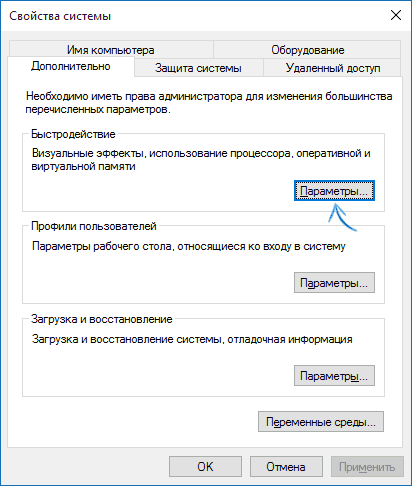
Отметив пункт «Обеспечить наилучшее быстродействие», можно отключить все анимации и эффекты Windows 10.
Удаление мусорных файлов и чистка реестра
Большое количество ненужных файлов оказывает негативное влияние на производительность компьютера. Для удаления таких файлов и чистки реестра можно использовать специальные программы, так как встроенные в систему программы плохо справляются с возложенными на них функциями.
Следующим этапом ускорения работы операционной системы является регулярная проверка на вирусы. Можно скачать на компьютер понравившуюся антивирусную программу, обновить антивирусные базы и выполнить полную проверку системы.
С ростом количества файлов информация на жесткий диск записывается фрагментами на разных участках поверхности диска. Возникает фрагментация файлов, поэтому компьютеру необходимо больше времени для чтения данных из разных мест. Для уменьшения фрагментации данных необходимо периодически выполнять дефрагментацию диска. Сделать это можно штатными утилитами.
Настройка режима электропитания
По умолчанию в Windows 10 установлен «Сбалансированный режим электропитания». Данный режим снижает скорость быстродействия процессора, если не требуется использование максимальных показателей компонентов компьютера.
Для ускорения работы нужно перевести компьютер в режим электропитания «Высокая производительность». Сделать это можно через меню «Пуск» - «Параметры» - «Система» - «Питание и спящий режим» - «Дополнительные параметры электропитания». В окне «Электропитание» нужно переместить переключатель на пункт «Высокая производительность».


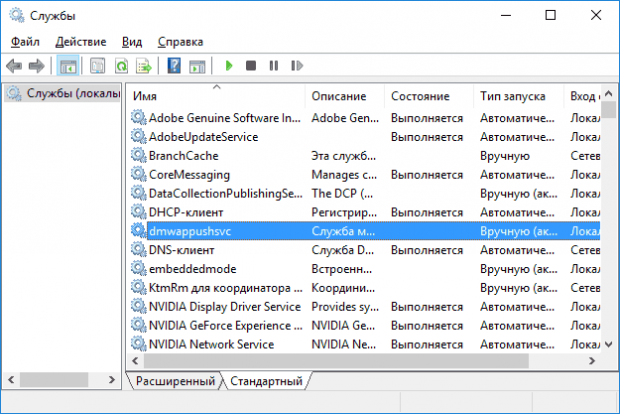























Комментарии
Страницы
Почему же "после"? Как бы "до"...
Проблема не позавчерашняя, а еще апрельская. Мой - решил. Пришло пользователю странное письмо, он переслал мне, я проверил в песочнице, хотя и так все было ясно. Вирь обнаружил вирусное поведение, заблокировал и предложил удалить. А если где администратор и безопасник олени, и пользователи сами по себе... Ну, что же с ними делать?
И проблема тут не в обновлениях а в отсутствии эшелонированной комплексной системы защиты информации, как этого требует 127001.
Кстати, в организации, где я работаю, более сотни машинок только в локальной сети. По ряду всем понятным причин, обновлены не все. Я не про сервера. Сегодня утром у всех все работает, заражений 0.
Гхм. Вроде, военный человек, а отказывается от бесплатного довольствия. Боится, что отравят?
Впрочем, каждый сам себе админ.
:) От этого бесплатного довольствия попа болит. Неоднократно отваливались сервера после обновления. Я вообще, про сервера обобщенно. Не надо про "правильно настройте". Неоднократно и по опыту десятилетий. На серверах у меня в Интернет не ходят, ПО запускается раз в год (новое) после проверки и, как правило, лицензия. Мне проще установить пробки на маршрутизаторе, чем по понедельникам получать по морде и заднице за висящую систему и невозможность работы с партнерами.
Потом, Майк, читайте: "обновлены не все"!
Пример. У знакомого в качестве "рабочей лошадки" ноутбук. Очень специфические устройства. С заменой предустановленной системы (не ее обнулением и переводом в исходное) - проблемы. У него после обновления с вероятностью 50 процентов ноутбук становится колом, чтобы не сказать хуже. С учетом потерь в коммерции и вероятностью заражения, рассмотренной нами ранее и тем, что он не берет бесплатные конфеты, как Вы полагаете, после моего разъяснения, что обновления тоже не гарантируют 100% защиты, к какому решению он пришел? А также как Вы полагаете, были ли у него проблемы из-за ВаннаКрай?
Кстати, я предполагаю, почему были проблемы из-за него в России, Великобритании и Испании. Особенно в России и Испании.
И еще. Майк, Вы сейчас про обновления говорите с позиции разработчика, а я - с позиции пользователя. Но был и в роли разработчика. Ваша довольствие совсем не бесплатное - оно требует от меня действий. И немного жрет ресурс. Некоторые обновления требуют перезагрузки. И, как мы знаем, винда после обновления перезагружается долго. Очень долго. Некоторые оси, особенно серверные, до нескольких десятков минут. Поставить в этом случае перезагрузку в автомат? Вам знаком "генеральский эффект"?
- Эдуард, а чего почта не работает?
- А, это сервер после обновления перезагружается.
- ?*%№?*:%№*:% ты не мог перезагрузить в другое время или хотя бы спросить?!
- Так автоматом!
- Да я твой автомат!!! Возьми пистолет и пристрели его ?*:;*%?:!!!!
Хорошо, ставим "не перегружаться". Забываем. "Быстренько" перегружаем... ОпПпААА...
Как разработчик. Да, обновляли клиентам ПО. Но в договорах везде было указано, что обновление, как и устранение проблем, первые полгода бесплатно, потом по договору, но осуществляют обслуживание специалисты разработчика. В таком варианте я согласен. Но что-то мне подсказывает, что Майкрософт не будет присылать мне "обновляторов" каждый месяц.
И вообще, пишите без дыр и глюков, и тогда не надо будет обновлений.
Пиратство имхо.
Страницы